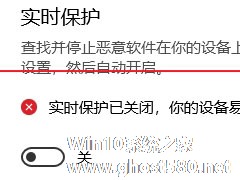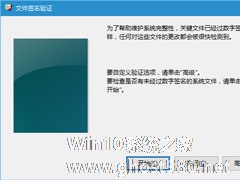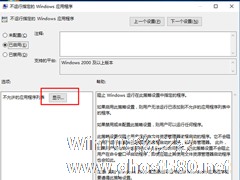-
Win10如何忽视硬件检测直接运行“混合现实门户”?
- 时间:2024-11-15 12:04:32
大家好,今天Win10系统之家小编给大家分享「Win10如何忽视硬件检测直接运行“混合现实门户”?」的知识,如果能碰巧解决你现在面临的问题,记得收藏本站或分享给你的好友们哟~,现在开始吧!
Win10如何忽视硬件检测直接运行“混合现实门户”?Win10创意者更新之后,系统新增了混合现实门户应用,通过该应用我们可以查看和使用自己的MR设备。但是混合现实门户应用对硬件有要求,如果你的电脑不符合它的最低硬件要求,是没办法运行的。如果你实在想体验混合现实门户应用的话,其实可以通过修改注册表来忽视硬件检测,从而直接运行“混合现实门户”。
方法如下:
1、在开始之前,请在设置-更新和安全-针对开发人员中打开开发人员模式。
2、如果你的电脑不符合该应用的最低硬件要求,那么你在打开该应用之后,将看到如下的界面。

3、在此界面下,“下一步”按钮被显示为灰色,你无法点击此按钮。要解除此限制,你只需在微软小娜当中搜索并打开regedit。

4、定位到以下目录:
\HKEY_LOCAL_MACHINE\SOFTWARE\Microsoft\Windows\CurrentVersion\Holographic\FirstRun\
注:如果注册表中没有FirstRun项,则可以手动新建。
5、将鼠标光标放在注册表编辑器窗口左侧树状列表的FirstRun项上,单击该项,接着,将目光移向窗口的右半边,在空白处单击鼠标右键,选择新建-DWORD(32位)值,并将该值命名为:AllowFailedSystemChecks。

6、双击我们刚刚新建的名为AllowFailedSystemChecks的DWORD(32位)值,将数值数据由0改成1,然后点击确定按钮。
7、这时,你可以关闭注册表编辑器,然后再次打开混合现实门户,此时,“下一步”按钮已经允许点击了。
8、我们点击下一步按钮,它将提示:“我们找不到你的耳机。请确保它已插入”,这时不要慌,也不要真的把耳机插入电脑,这里是Windows10的一项翻译错误,提示中的“耳机”指的是头戴式混合现实设备。

9、点击窗口左上角的返回按钮(指向左边的箭头),然后再点击设置模拟(对于开发人员)。

10、此时你将看到这样一个对话框。

11、点击该对话框中的设置按钮,混合现实门户将开始下载必要的文件。
12、当下载全部完成时,你将看到这样的提示,它依然要求你插入“耳机”。

13、此时不要慌,也不要真的把耳机插入电脑,我们只需点击汉堡菜单中的针对开发人员按钮。

14、将模拟下的开关打开。
15、混合现实门户中的混合现实模拟器即可开机并运行了。

16、不过毕竟小编的电脑不符合混合现实门户的最低硬件要求,在运行混合现实模拟器时,效果并不完美,比如它的卡顿比较明显,而且整个画面都蒙上了一层绿色,就像下图中所展示的这样。
17、当然了,小编遇到的这种情况很可能只是个例,你的电脑或许可以运行色彩完美的混合现实模拟器。
以上便是Win10忽视硬件检测直接运行“混合现实门户”的操作方法,对混合现实门户应用感兴趣而电脑硬件配置又低的伙伴,不妨试试小编介绍的方法哦!
以上就是关于「Win10如何忽视硬件检测直接运行“混合现实门户”?」的全部内容,本文讲解到这里啦,希望对大家有所帮助。如果你还想了解更多这方面的信息,记得收藏关注本站~
文★章来①自Win10系统之家,未经同意不得转载!
相关文章
-

Win10如何忽视硬件检测直接运行“混合现实门户”?Win10创意者更新之后,系统新增了混合现实门户应用,通过该应用我们可以查看和使用自己的MR设备。但是混合现实门户应用对硬件有要求,如果你的电脑不符合它的最低硬件要求,是没办法运行的。如果你实在想体验混合现实门户应用的话,其实可以通过修改注册表来忽视硬件检测,从而直接运行“混合现实门户”。
方法如下:
1、在... -
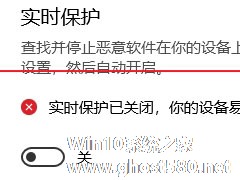
Win10 2004文件下载提示“失败—检测到病毒”如何关闭?
Win10系统应该有不少人都在用,在使用过程当中经常会去下载一些文件,但是有部分人会遇到“失败—检测到病毒”的提示后,下载的文件被直接删除的情况。这个通常是防火墙导致的,为了防范病毒,会将一些程序误判删除。遇到这个情况不要着急,下面小编就教大家Win102004文件下载提示“失败—检测到病毒”的解决方法。
详细如下:
1、打开“设置”,点击进入“更新和安全”。... -
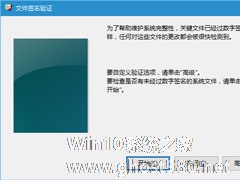
Win10系统安装驱动程序都会验证文件数字签名,但是这也难免有一些未签名驱动逃过了这些验证,混进Win10系统中。那么如何检测Win10系统中的未签名驱动?
方法如下:
1、在运行中输入“sigverif”后按回车键打开该工具;
2、点击“开始”就可以进行检测过程;
-
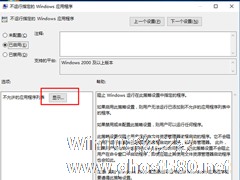
Win10系统下可以利用组策略编辑器来禁止某个程序的运行,如果家里有小孩就可以禁止掉游戏和QQ的运行,这样才能让他们更好地利用电脑来进行学习。那么Win10系统如何禁止某个程序的运行?
方法如下:
1、按下Win+R组合键调出运行对话框,输入Gpedit.msc回车;
2、打开本地组策略后,以此展开:用户配置”>“管理模板”>“系统”。...